Tính năng này chỉ sao lưu lại toàn bộ cấu hình hệ thống khi có sự thay đổi của các dịch vụ sau:
- File sharing: Shared Folder, File Services, User & Group, Domain/LDAP
- Connectivity: External Access, Network, Security, Terminal & SNMP
- System: Login Portal, Regional Options, Notification, Update & Restore
- Services: Application Privileges, Index Service, Task Scheduler
Lưu ý: Tính năng này không sao lưu dữ liệu NAS
Backup cấu hình hệ thống
Sao lưu tự động
Main Menu ► Update & Restore ► Configuration Backup
Tại mục Automatic Backup: Bật Enable automatic DSM configuration backup ► Apply.
Nếu bạn chưa đăng nhập vào Tài khoản Synology của mình, một cửa sổ bật lên sẽ xuất hiện. Vui lòng đăng nhập vào Tài khoản Synology của bạn để tiếp tục.
Click Backup Now để bắt đầu sao lưu. Sau đó, DSM sẽ tự động sao lưu các tệp cấu hình của bạn và tải chúng lên Tài khoản Synology của bạn bất cứ khi nào có bất kỳ thay đổi cấu hình nào được thực hiện.
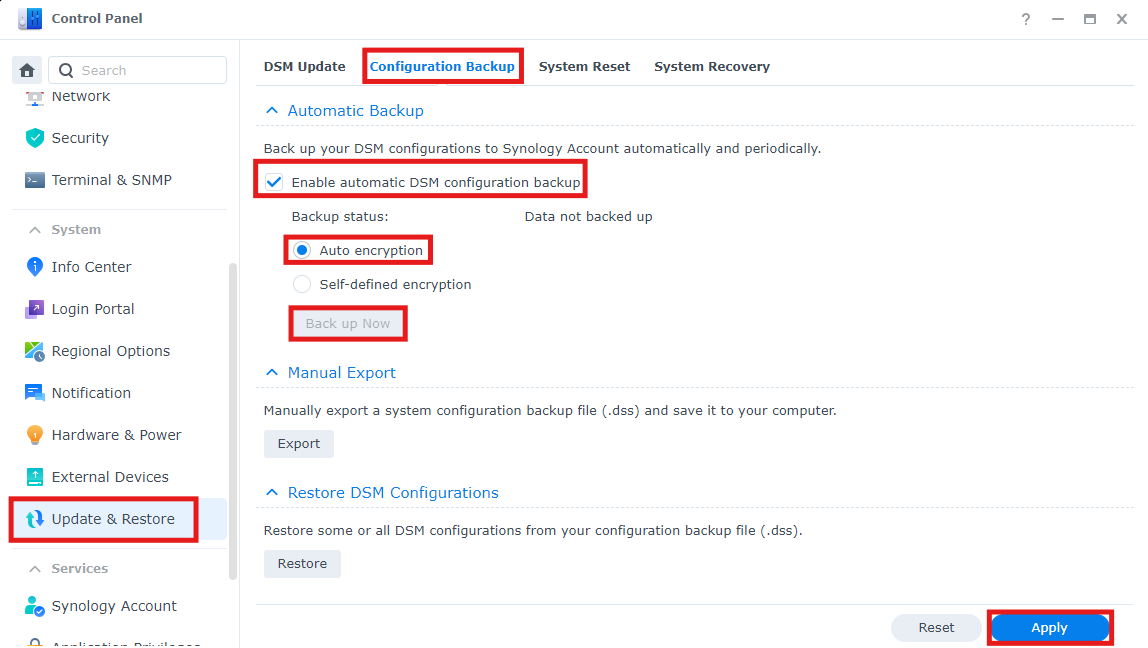
Ghi chú:
- Mỗi NAS Synology chỉ có thể có một tệp sao lưu được lưu vào Tài khoản Synology. Không có phiên bản nào được cung cấp cho các tệp sao lưu. Khi tệp sao lưu thành công mới nhất được tải lên Tài khoản Synology, nó sẽ ghi đè lên tệp sao lưu trước đó.
- Tệp đã sao lưu sẽ bị xóa khỏi Tài khoản Synology của bạn nếu không có tệp nào được tải lên trong 180 ngày.
Backup thủ công
Main Menu ► Update & Restore ► Configuration Backup
Tại mục Manual Export, click Export.
Tệp cấu hình được tải xuống máy tính của bạn (với tên [Tên sản phẩm Synology]_[Ngày tạo].dss ).
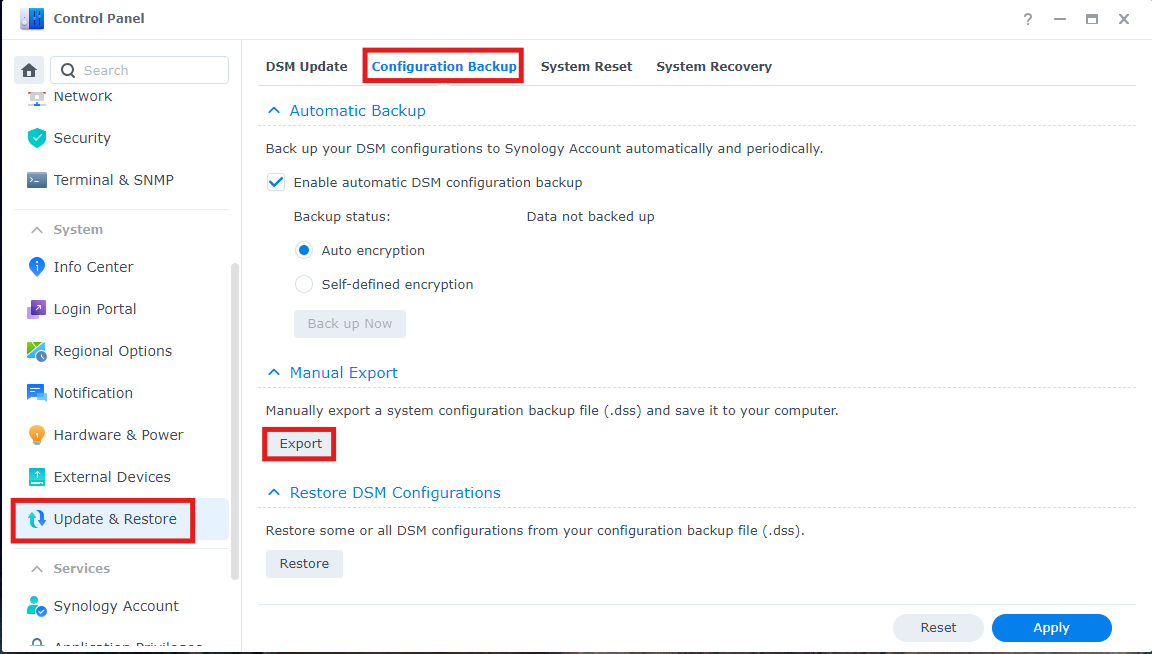
Khôi phục cấu hình hệ thống
Main Menu ► Update & Restore ► Configuration Backup
Tại mục Restore DSM Configurations, click Restore.
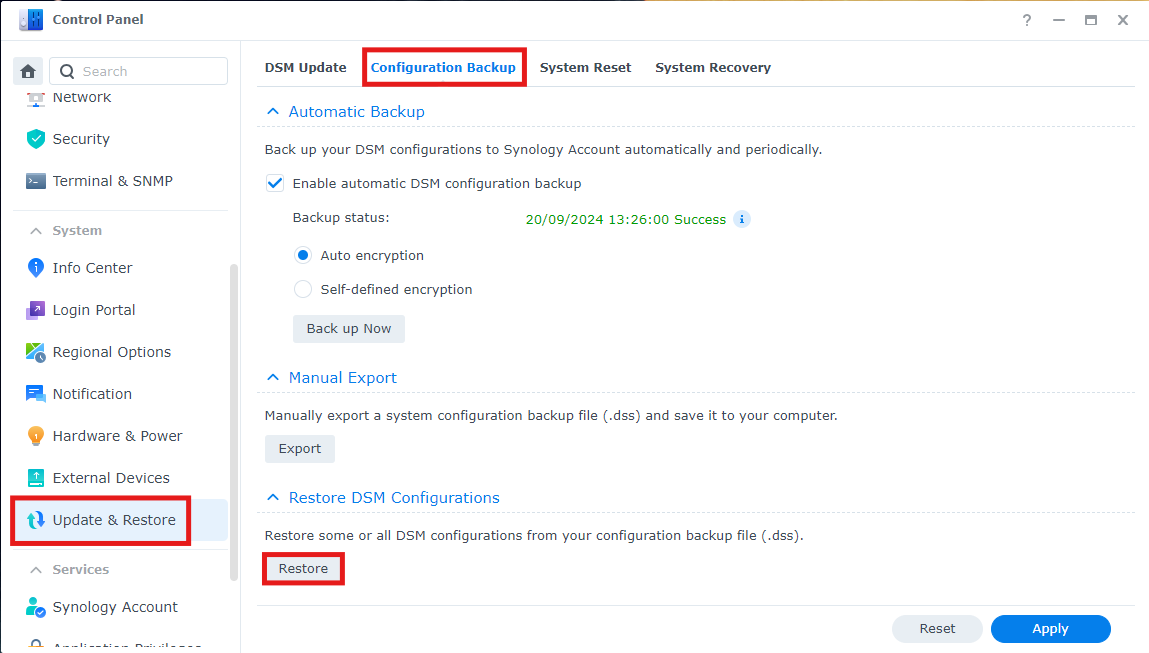
Chọn nguồn để khôi phục cấu hình của bạn. Bạn có thể khôi phục từ Tài khoản Synology hoặc từ tệp cấu hình được lưu trữ trên máy tính của mình.
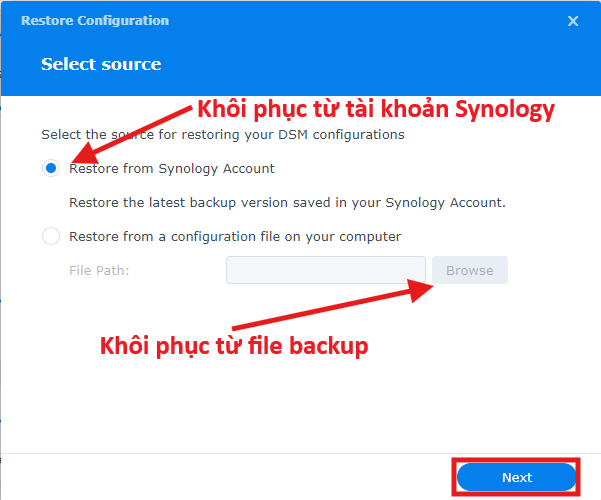
Sau khi xác định được nguồn để khôi phục cấu hình thì cứ NEXT > NEXT > OK là xong
